![]()
Physiquement, par l’adjonction d’une carte réseau à votre machine et sur un plan logiciel, en réglant sous Windows les paramètres qui lui permettront de fonctionner.
Le réseau local peut s’architecturer sur la norme BNC ou RJ45. C’est cette dernière qui est utilisée lors de nos rencontres.
![]()
Il
s’agit d’un câble coaxial fin (un peu comme le câble d’une antenne
TV) qui se raccorde à la carte réseau au moyen d’un " T ".
Le câble se commande généralement au mètre. Le réseau une fois
constitué doit être fermé à ses deux extrémités par des "bouchons" qui se fixent sur la 3e branche du T.
Cette formule a le mérite d’être
économique.
![]()
C’est sans conteste la plus confortable et la plus performante de toutes les solutions réseaux (pour quelques postes), mais aussi la plus chère car elle intègre un élément supplémentaire : le HUB, petit boîtier chargé de centraliser et de répéter les différentes informations vers chaque poste connecté. Le nombre de ports qu’il gère peut être variable, ainsi que sa rapidité de transmission (10 Mb/ 100 Mb). Cette dernière caractéristique influe fortement sur son prix. Le câble est lui aussi un peu plus cher, mais celui de grandes dimensions que vous utiliserez lors des rencontres vous sera fourni par l’équipe de Fighter Connexion, au même titre que le Hub.


De
plus en plus, certains constructeurs fournissent des kits destinés à
l'utilisation domestique. L'avantage de cette formule est de fournir clé
en main l'ensemble des éléments requis en un packaging unique et de
permettre une installation rapide, ne soulevant aucune crainte au niveau
de la compatibilité des connexions. Vous y trouverez bien évidement les
cartes mais aussi un petit Hub (boîtier de connexion) et les câbles nécessaires.
Si d’aventure vous architecturez votre réseau autour de deux machines,
sachez qu’un câble dit «cross over» (dont les connexions
sont modifiées) permet de se passer du Hub.
Vous devrez vous assurer que les cartes présentent une prise RJ45 (prise téléphonique),
elles devront être impérativement au format PCI et cadencées à 100 Mb
(c’est le débit que permet la carte). En effet,
le réseau local se cale, en termes de
performances, sur la carte la plus faible : faites venir onze
personnes qui ont fait l’effort de se munir de cartes 100 Mb, si la
douzième possède une 10 Mb, c’est la totalité de la chaîne qui
tournera à 10 Mb.
En résumé, pour notre cas : Une carte PCI 100 Mb incluant le format RJ45
![]()

Les cartes
actuelles sont en général Plug and Play, il vous suffira donc de repérer
un emplacement libre et de l’y enficher. Windows est normalement capable
de la reconnaître et de l’installer. Suivez les instructions de redémarrage
de votre machine. Toutefois, si tel n’est pas le cas, installez-la
en double cliquant sur l'icône Ajout de périphériques dans
le panneau de configuration (Menu Paramètres). Vous aurez
besoin de la disquette de pilotes fournie par le constructeur de la carte.
Ne perdez pas également de vue que les drivers de votre carte, comme pour
une carte graphique, peuvent être mis à jour. Jetez donc de temps à
autres un coup d’œil sur le site Internet du fabriquant.
Vérifiez au
niveau de la fenêtre des propriétés système que votre carte est bien reconnue
![]()

Dès
que Windows achève la mise en place de la carte, vous devez identifier
votre réseau. Celui-ci se définit dans la fenêtre Réseau
du panneau de configuration, onglet Identification.
Il faut alors donner le nom par lequel le poste sera reconnu sur le réseau
ainsi que le nom du groupe de travail auquel il appartient. Toujours à
partir de l’icône Réseau
du panneau de configuration, cliquez sur l’onglet Identification.
Lors de sessions de jeu en réseau local, tous les joueurs spécifient
ici le même nom de groupe. Pour nos rencontres celui-ci est FIGHTER. Les
descriptions n’ont pas une réelle importance. La suite de
l'installation fait appel à la notion de protocoles.
Pour
dialoguer sur le réseau, toutes les machines doivent utiliser le même
moyen de communication. Dans le jargon du réseau, on appelle ça le
protocole. La plupart des jeux jouables en réseau local faisaient appel,
encore récemment, au protocole IPX/SPX. Le réseau TCP/IP, jusque là réservé
à Internet, s’immisce de plus en plus dans le jeu en local. Il faut donc
veiller à ce qu'il soit installé sur la machine. Pour ce faire, il
suffit de cliquer sur Ajouter dans la fenêtre Réseau,
onglet Configuration. Choisissez
Protocole puis
de nouveau
Ajouter. Sélectionnez Microsoft
puis installez les protocoles précités. Le CD-ROM de Windows sera requis. La
dernière étape est la sélection d’un client.
Comme précédemment, c’est à partir de l’icône Réseau
du panneau de configuration que vous pourrez installer les clients
et services. Pour le premier, choisissez Microsoft
et Client pour les réseaux
Microsoft. Pour le second,
Microsoft et Partage des fichiers et
imprimantes pour les réseaux.
Pour conclure l’installation, il reste le choix du partage à réaliser. Cliquez sur le bouton Partage de fichiers et d’imprimantes, validez les deux options. Si tout s'est bien passé, une fois les câbles connectés, vous devriez pouvoir voir apparaître tous les noms des différentes machines connectées au réseau dans Voisinage Réseau du Bureau, ainsi que dans l'explorateur…(C'est généralement un grand instant de bonheur la première fois que l'on découvre tous ses petits camarades à partir de son PC, ce qui n'est rien comparé à ce qui vous attend une fois les parties engagées…)
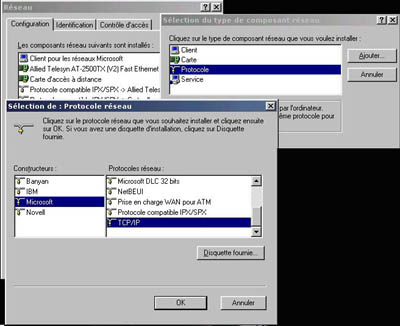
© Fighter Connexion
2000
Contactez le Webmaster